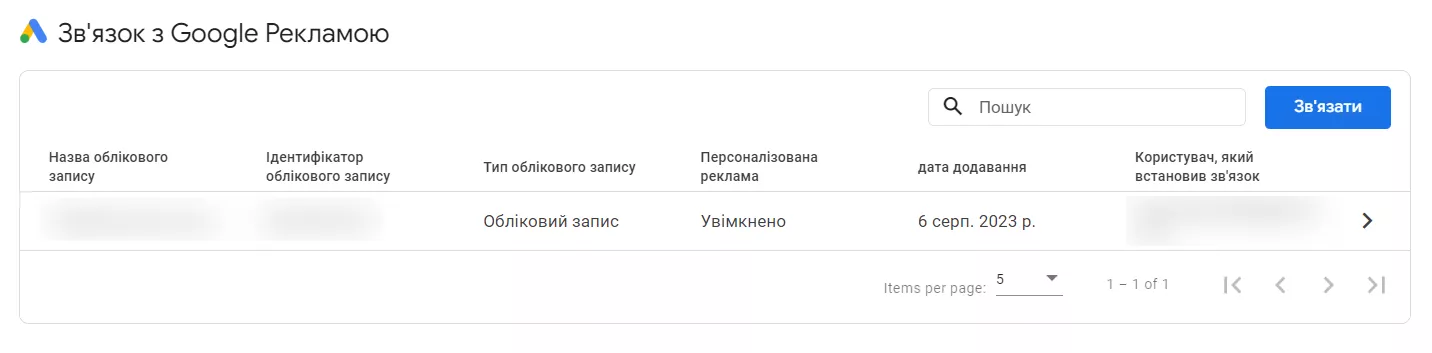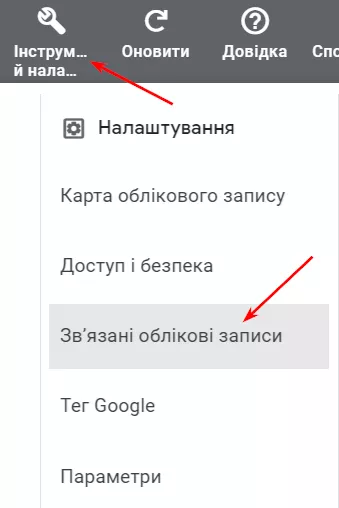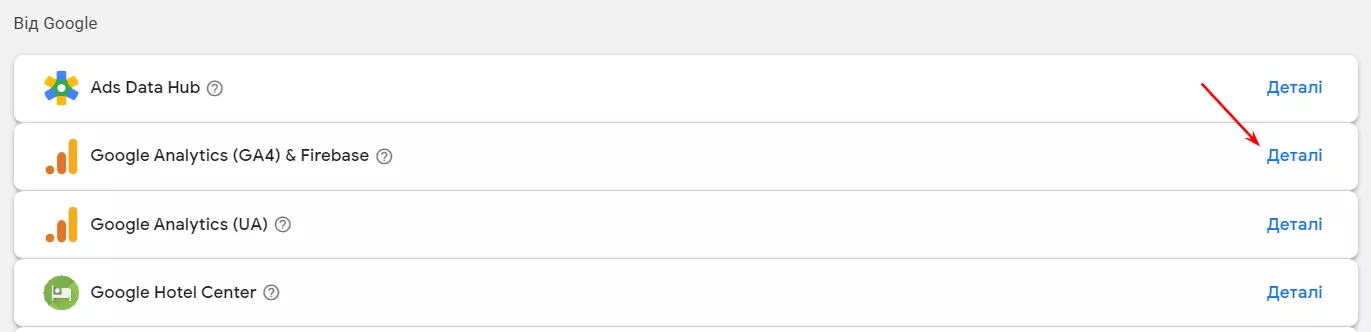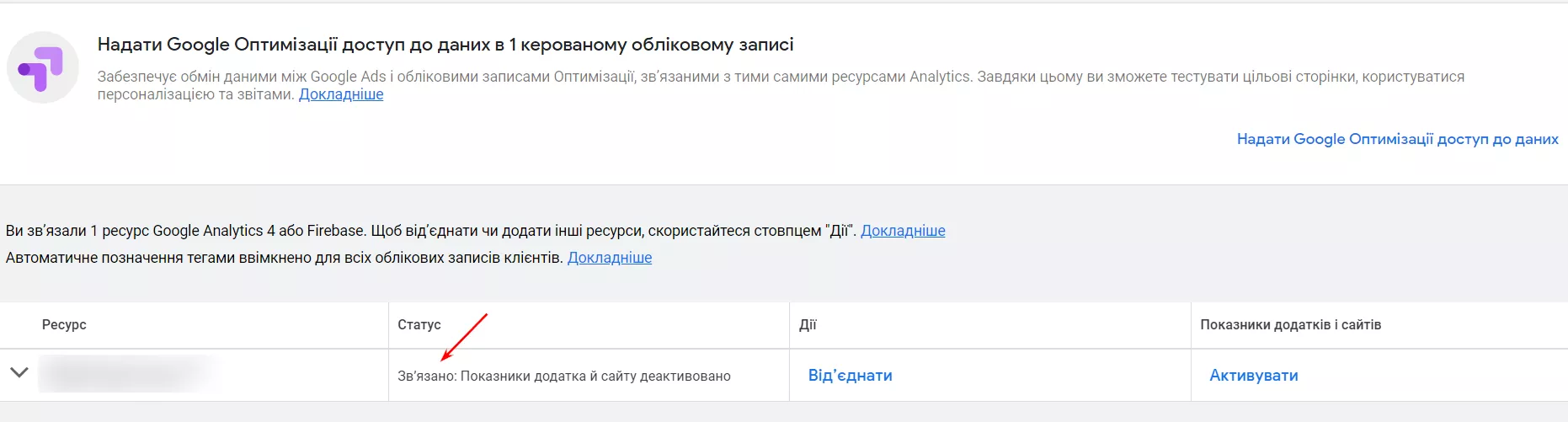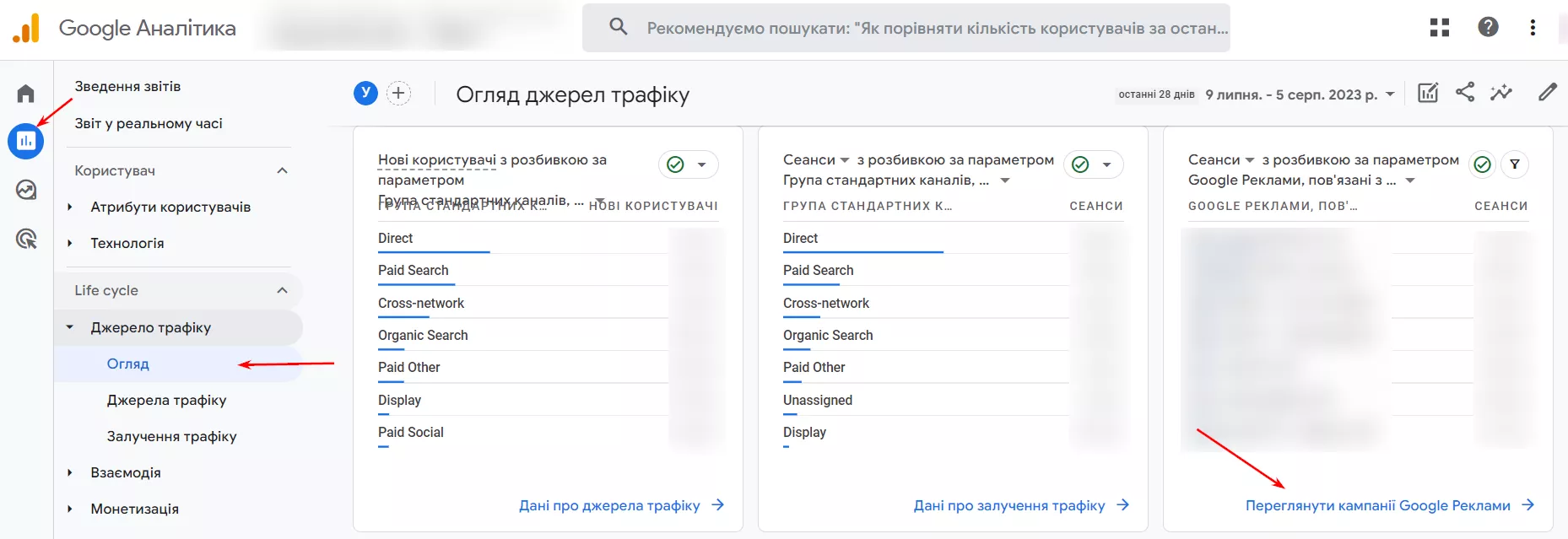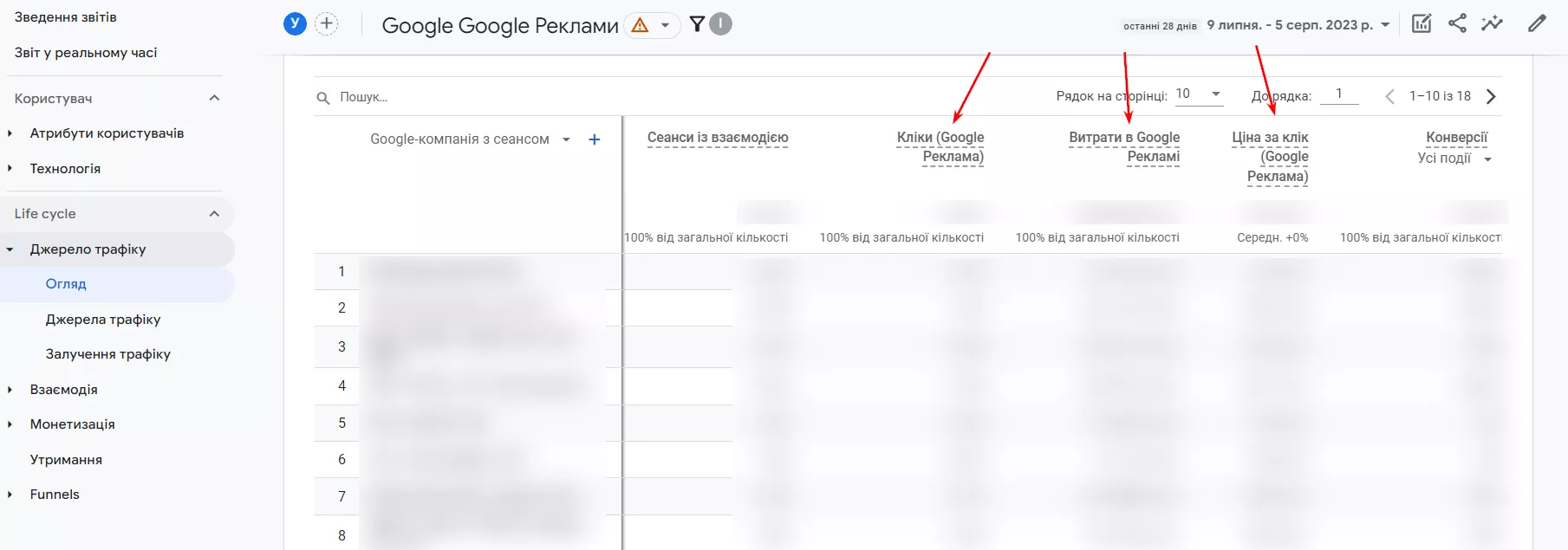Google Analytics 4 та Google Ads — це два потужних інструменти, які можуть допомогти відстежувати та покращувати маркетингові цілі. Однак для більшої ефективності необхідно використовувати їх разом. Зв’язавши Google Ads і Google Analytics 4 (GA4), ви зможете:
- отримати цінну інформацію про цільову аудиторію;
- дізнатись, як вона взаємодіє з вашими оголошеннями;
- визначити ефективність рекламних кампаній та окремих оголошень;
- вплинути на покращення роботи кампаній.
У цій статті я розкажу вам, як зв’язати рекламний кабінет Google Ads і GA4, про переваги такого зв’язку і які розбіжності можуть виникнути між аналітикою та рекламним кабінетом.
Навіщо зв’язувати Google Ads і Google Analytics 4?
З’єднання облікових записів призведе до обміну даними між двома сервісами. Це дасть вам ширший огляд відвідувачів вашого вебсайту, особливо тих, які приходять із Google Ads.
Таке налаштування дозволить:
- оцінювати ефективність рекламних кампаній за допомогою звітів Google Реклами в інтерфейсі GA4;
- імпортувати конверсії GA4 в Google Ads;
- імпортувати та використовувати аудиторії, створені в Google Analytics 4, в кампаніях Google Ads;
- оцінювати ефективність рекламних кампаній для вебсайту та ефективність встановлення мобільних додатків iOS/Android.
Як пов’язати Google Ads і Google Analytics 4
Щоб зв’язати Google Ads із GA4, вам потрібен дозвіл на редагування в GA4 і рівень адміністратора в Google Ads (доступ до звичайного акаунта або до MCC).
Є 2 способи під’єднання:
- Через інтерфейс GA4.
- Через інтерфейс Google Ads.
Незалежно від того, який спосіб ви оберете, результат буде практично однаковим. Втім, зверніть увагу, що конверсії будуть передаватися в GA4 тільки після того, як ви підтвердите цю передачу в кабінеті Google Ads.
Читайте в матеріалах блогу,
Як зв’язати Google Ads з Google Analytics 4 в кабінеті GA4
- Натисніть на зубчасте колесо адміністратора в GA4.
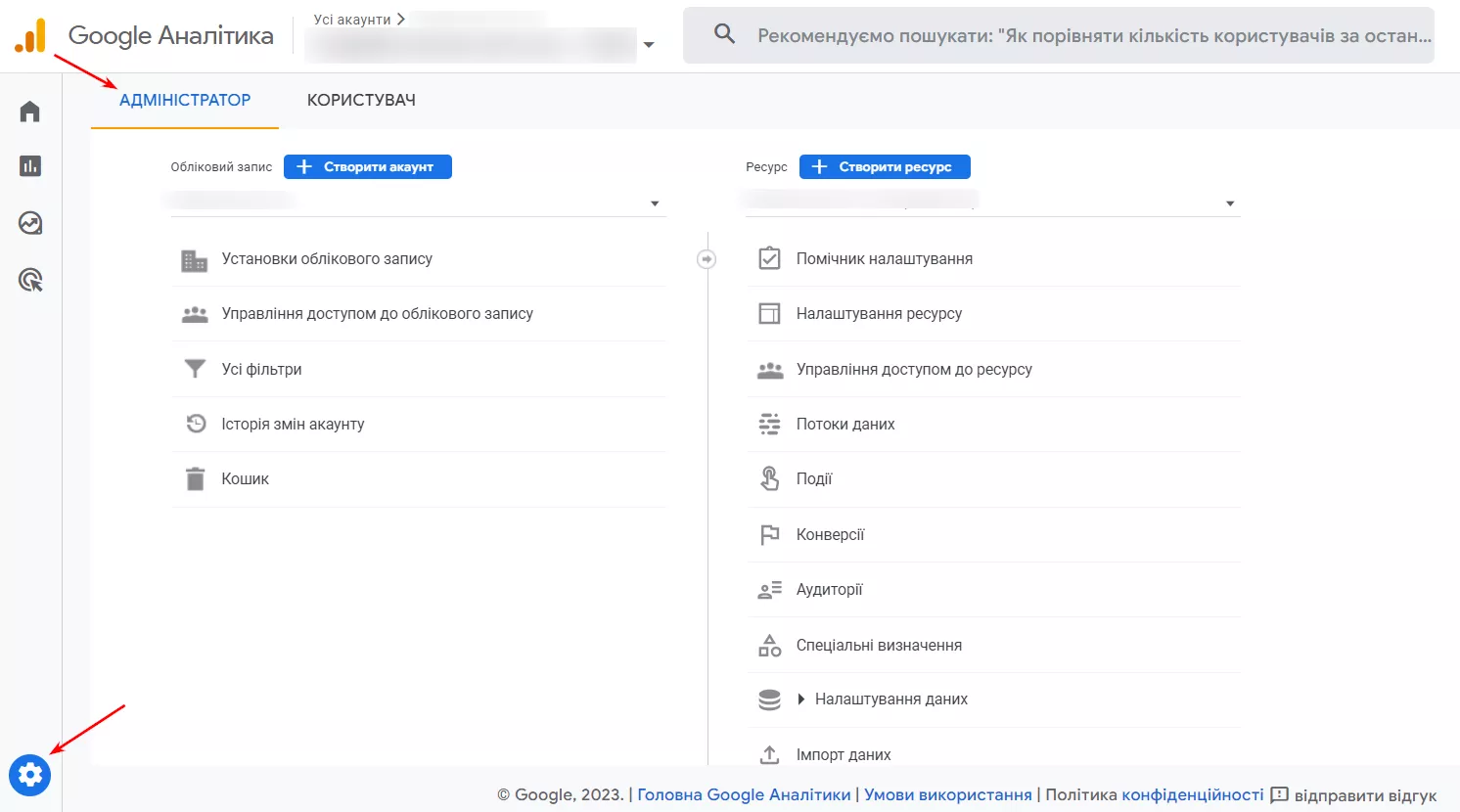
- На рівні ресурсу спустіться вниз до «Зв’язок з іншими продуктами» та натисніть на «Зв’язок з Google Рекламою».
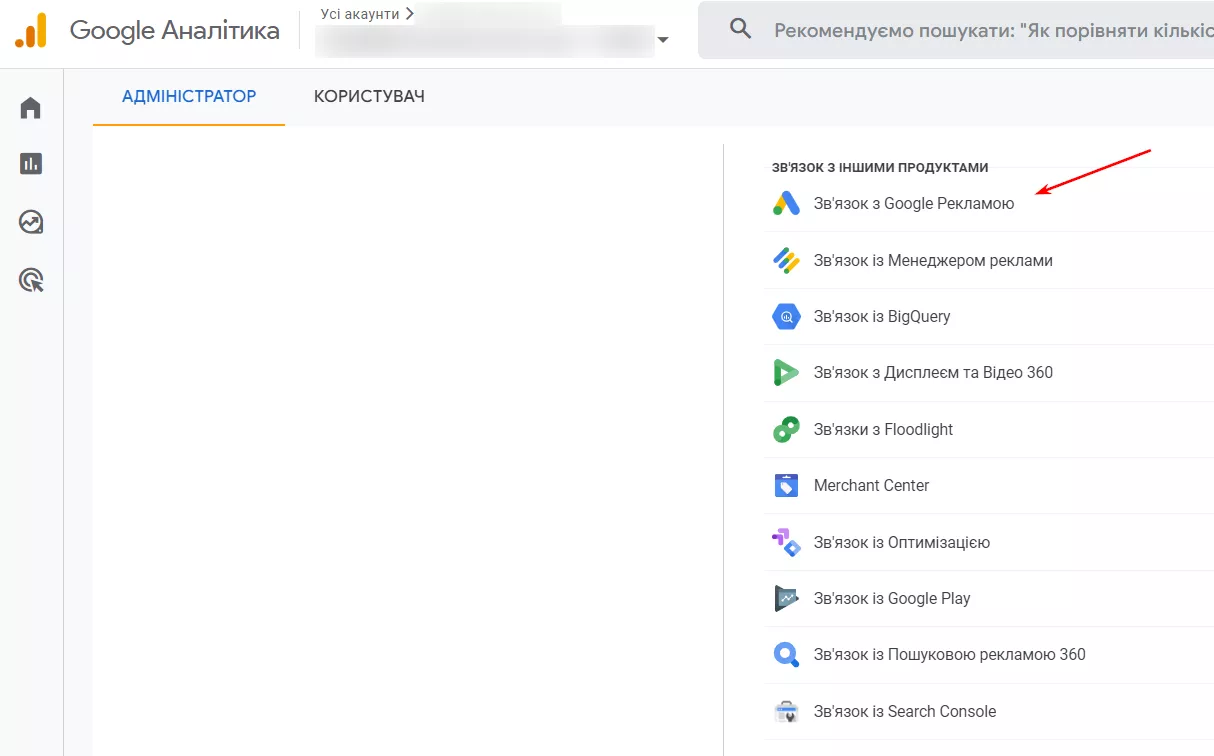
- Далі натисніть «Зв’язати».
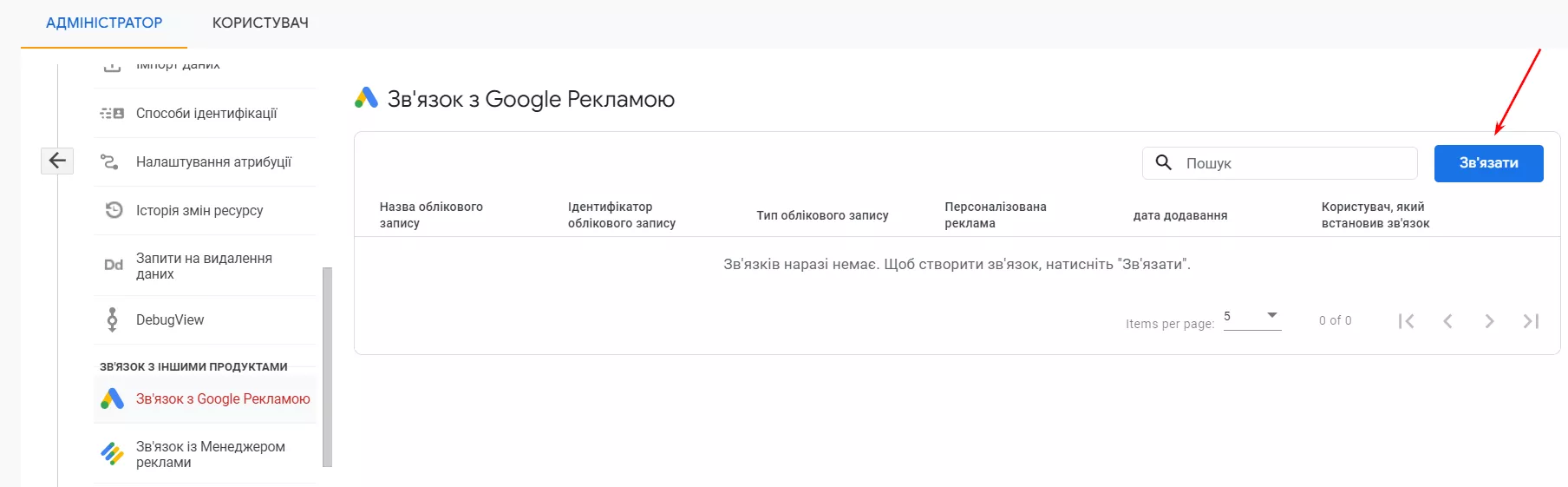
- На цьому кроці натисніть «Виберіть облікові записи Google Реклами».
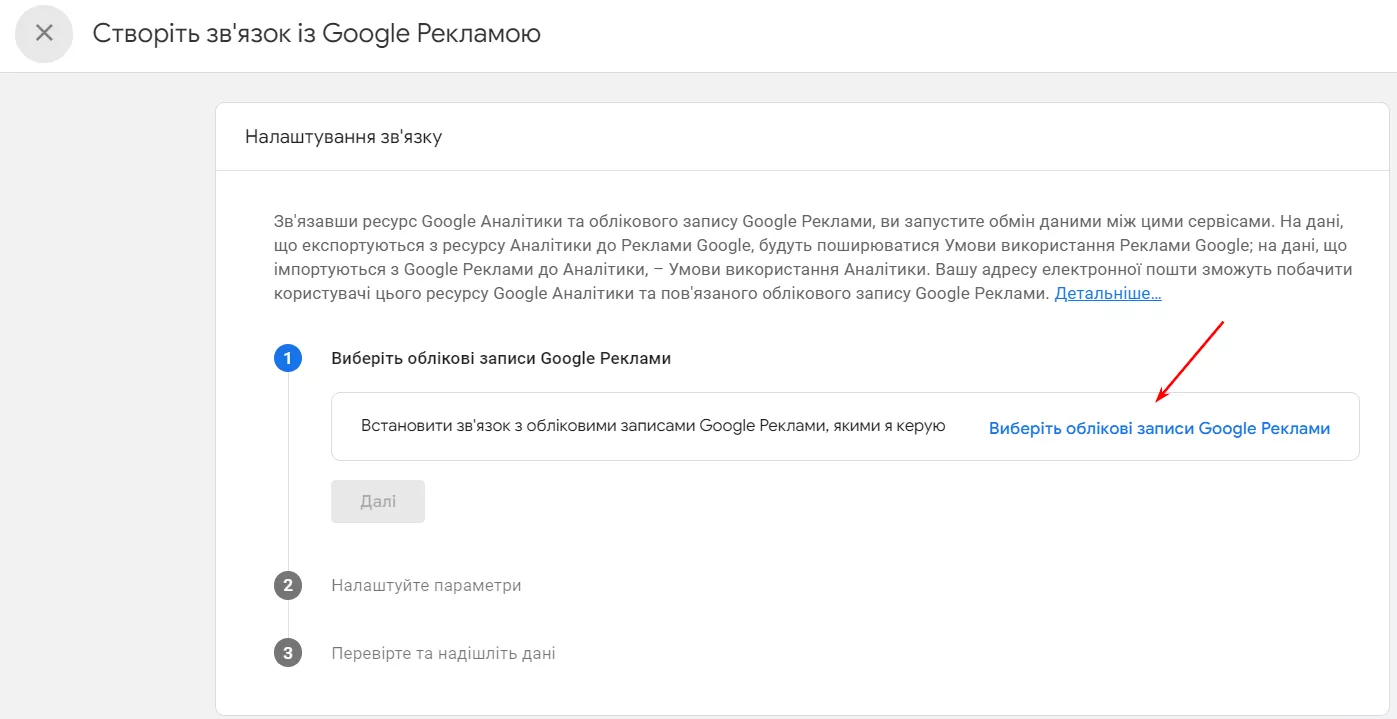
- Оберіть потрібний акаунт і натисніть «Підтвердити».
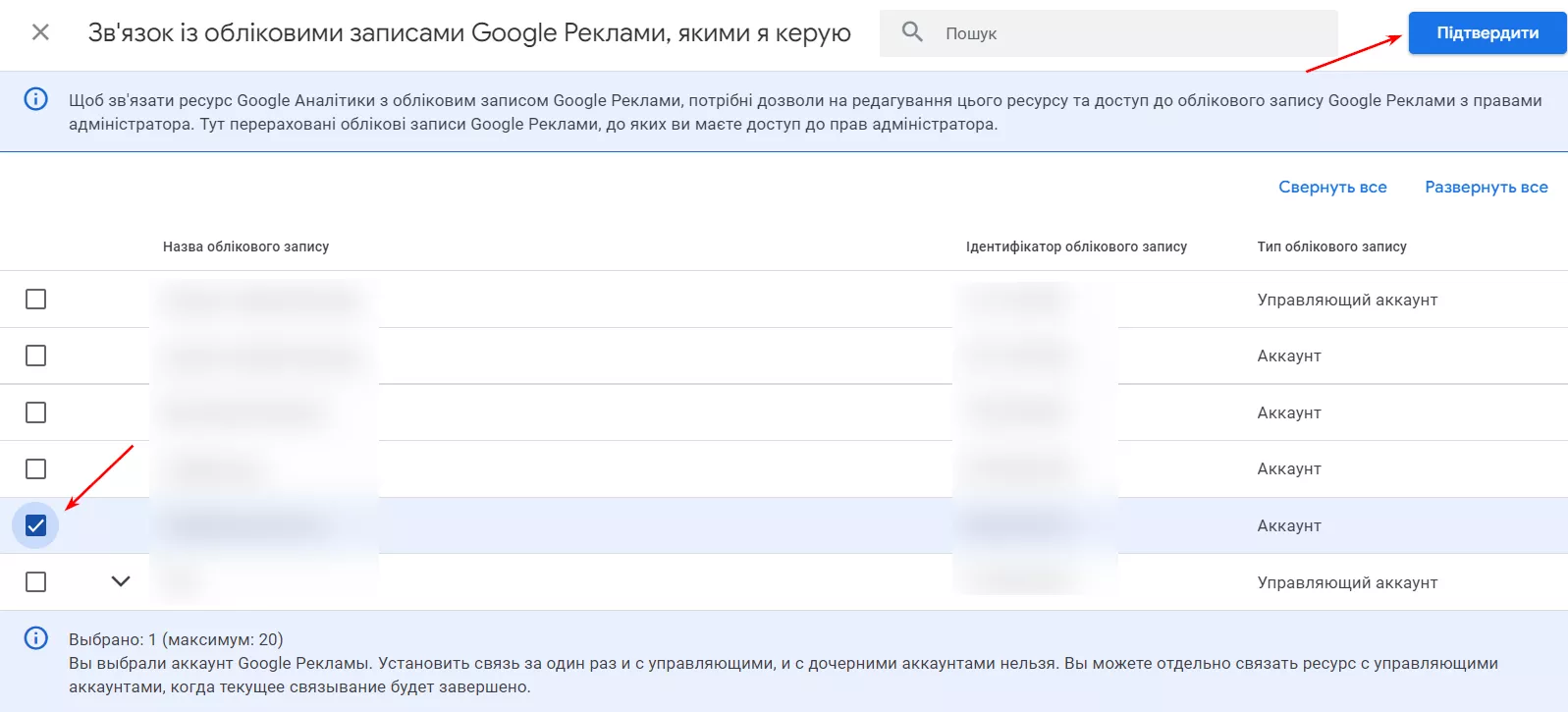
Зверніть увагу! Максимальна кількість акаунтів, які можна зв’язати — 20!
- Натискайте «Далі».
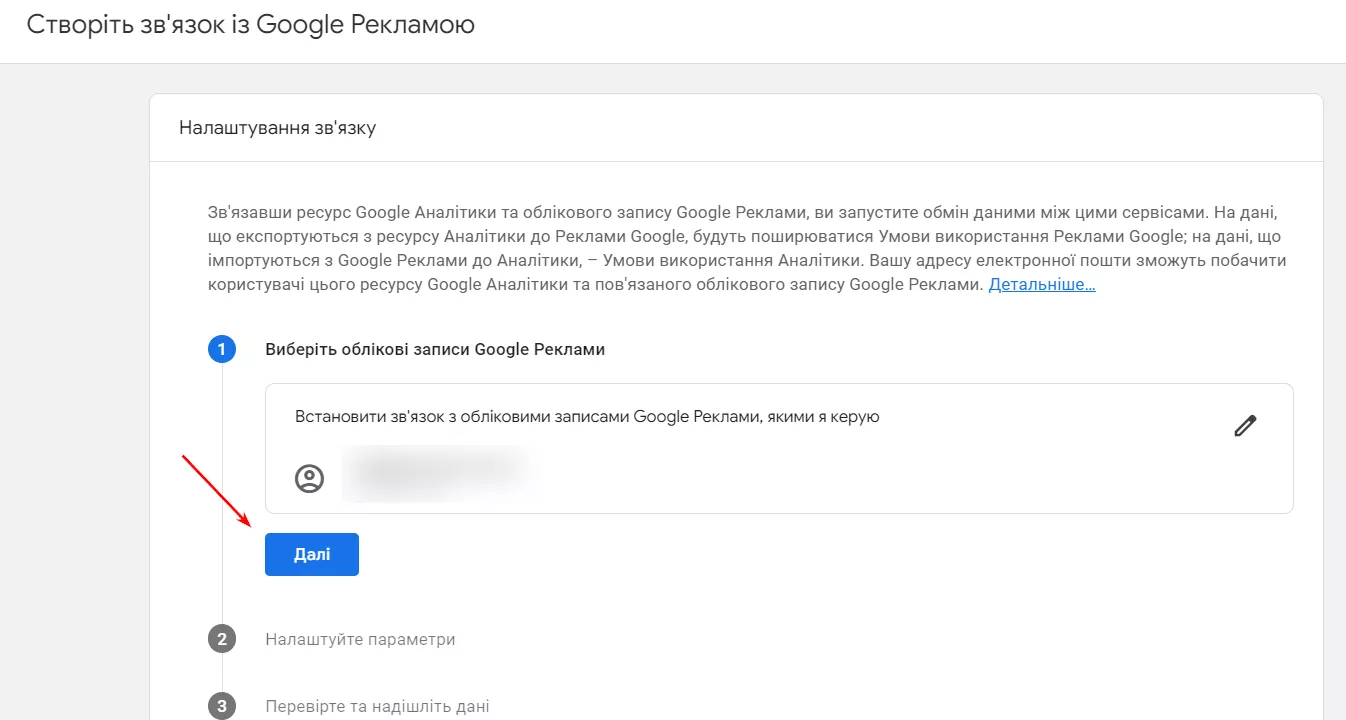
- Налаштуйте параметри персоналізованої реклами та функцію автоматичної позначки (gclid). Якщо ви розмічаєте трафік за допомогою utm-міток, виберіть «Залишити налаштування автоматичної позначки без змін». Ці налаштування можна змінити в будь-який момент.
Коли все налаштовано, натискайте «Далі».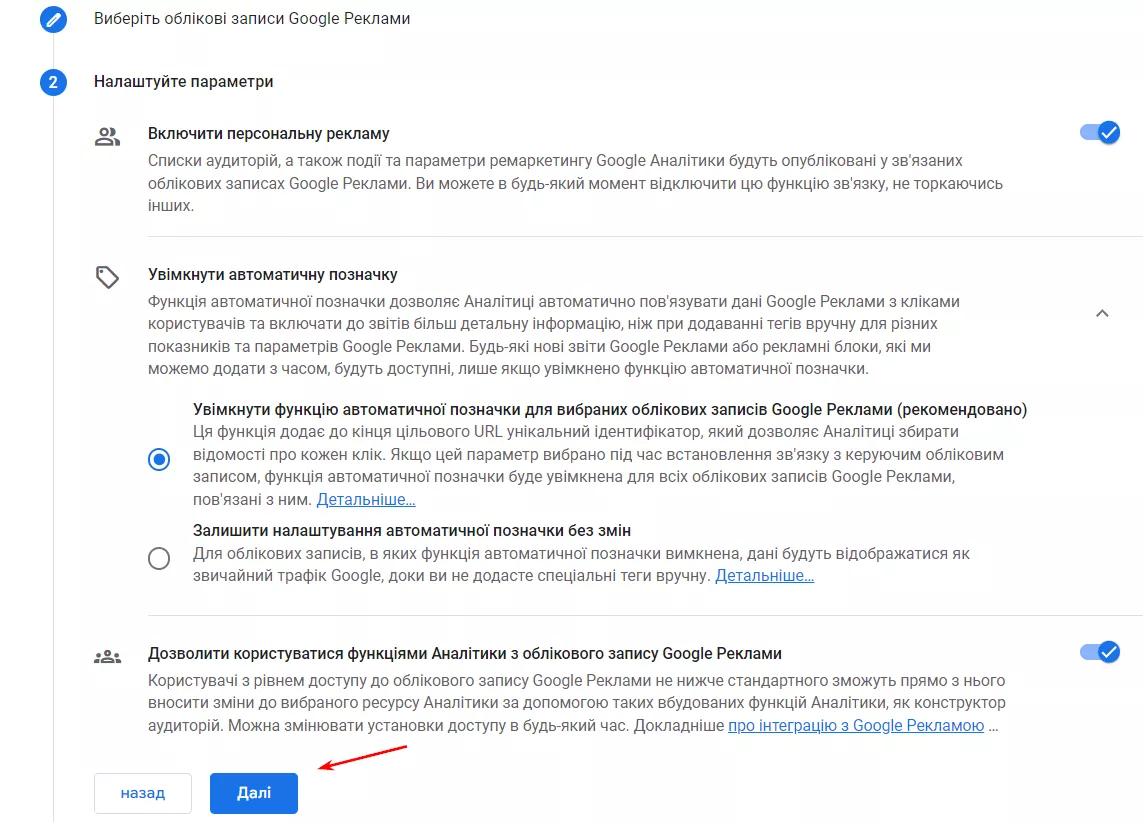
- Перегляньте свої налаштування та натисніть «Відправити», щоб завершити зв’язування.
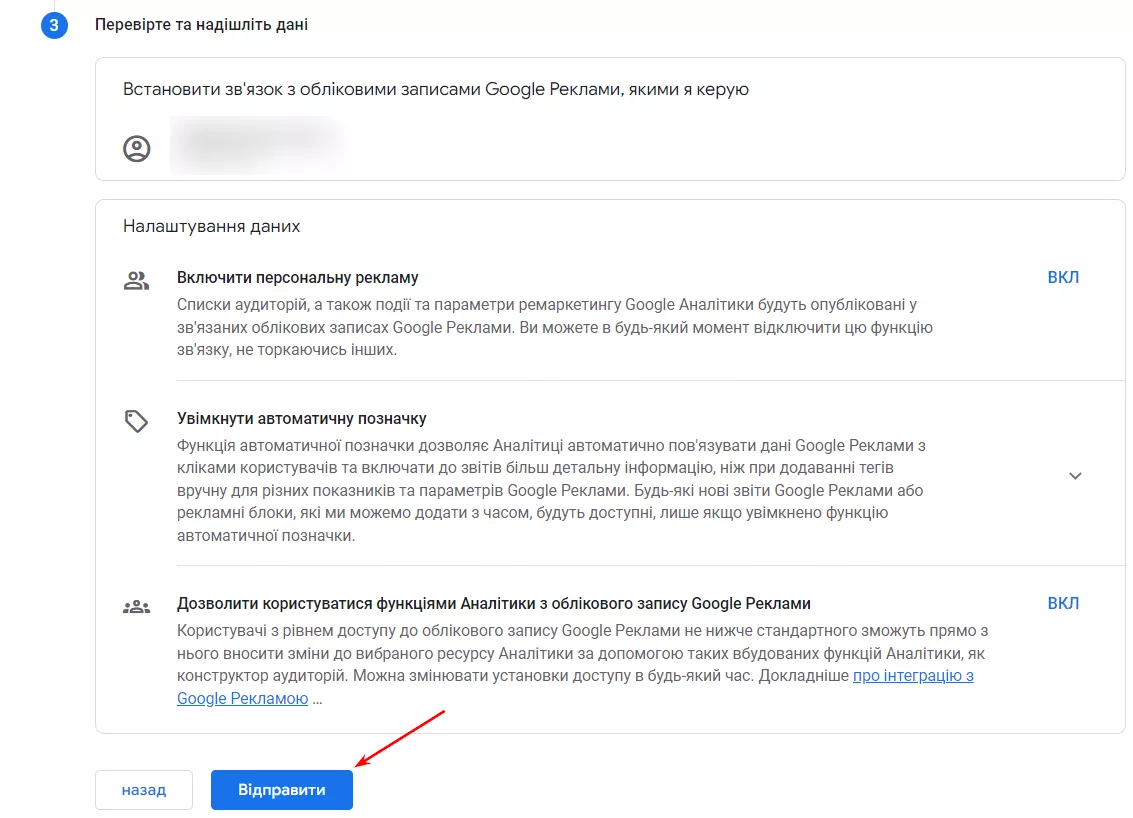
Тепер ви побачите створений зв’язок з виділеним зеленим текстом. Для появи даних може знадобитися до 24 годин, тому не хвилюйтеся, якщо вони не з’являться відразу.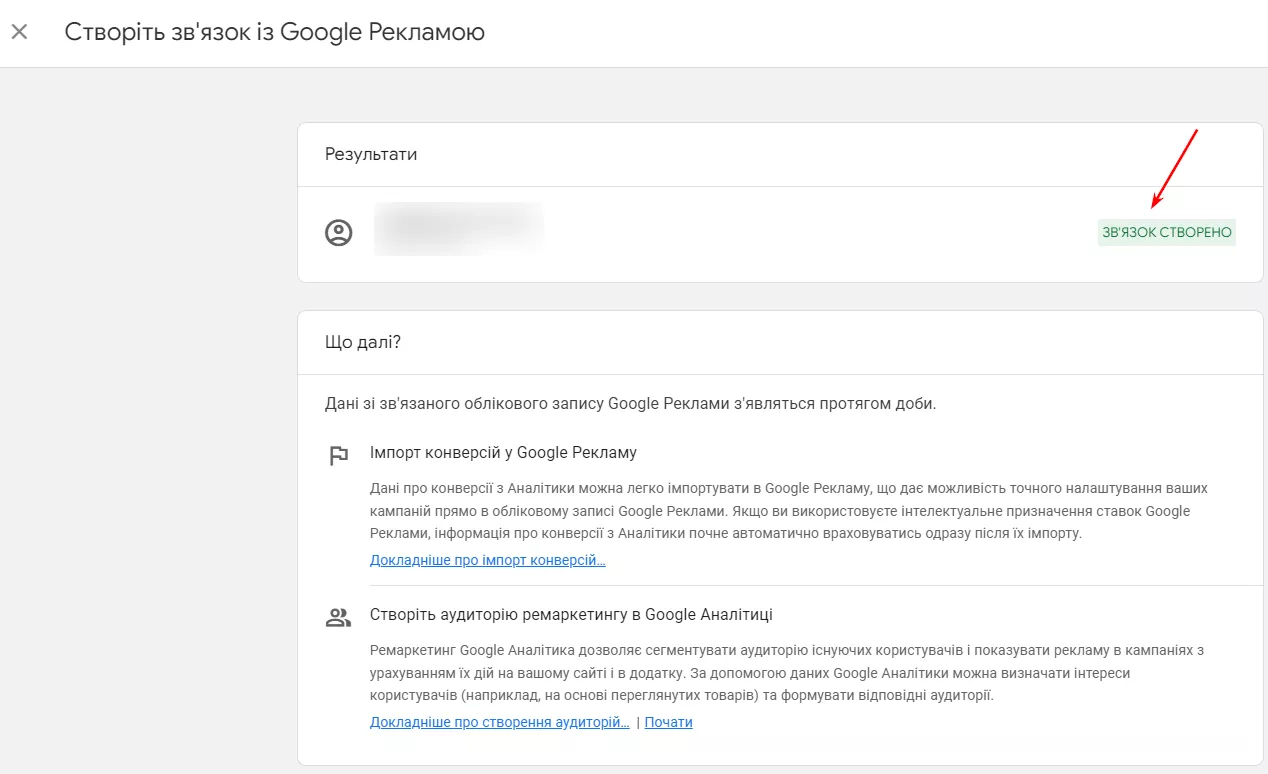
У списку зв’язаних облікових записів на рівні ресурсу Google Analytics 4 ви побачите новий зв’язок.
Ви можете натиснути маленьку стрілку вправо «>», щоб переглянути деталі налаштування зв’язку, змінити особисті налаштування реклами або видалити зв’язок.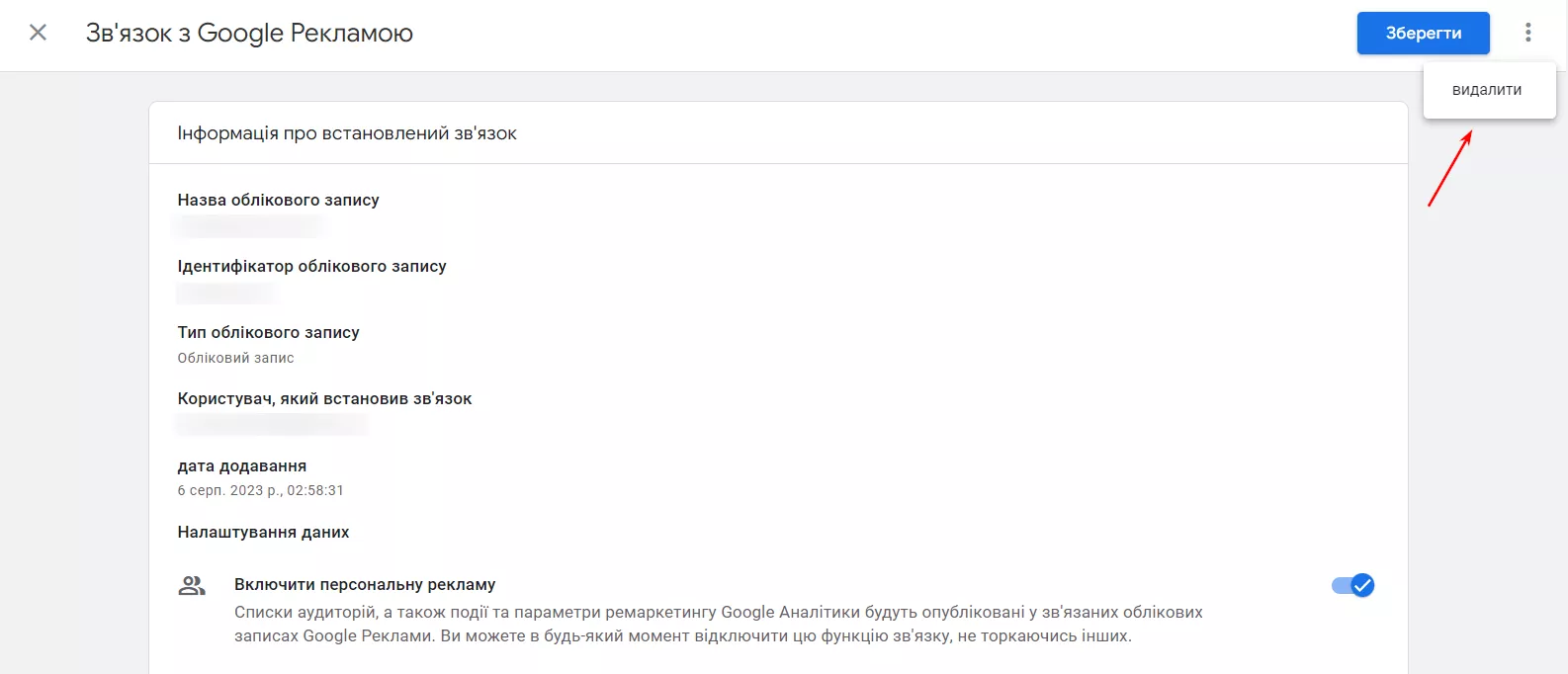
Щоб перевірити встановлений зв’язок в інтерфейсі Google Ads, перейдіть в «Інструменти та налаштування», «Пов’язані акаунти». Поруч з Google Analytics (GA4) & Firebase натисніть «Управління та зв’язування».
Навпроти пов’язаного облікового запису ви повинні побачити статус «Зв’язок встановлений».
Ознайомтеся зі словником вебаналітики, щоб краще зрозуміти фахові матеріали.
Як зв’язати GA4 в інтерфейсі Google Ads та імпортувати конверсії
Якщо ви вже з’єднали облікові записи в інтерфейсі GA4, вам не потрібно знову пов’язувати їх у Google Ads, але потрібно імпортувати конверсії. Про те, як це зробити, я розкажу в кінці цього розділу, а поки розгляну, як пов’язати GA4 в інтерфейсі Google Ads.
- Перейдіть до свого акаунта і натисніть «Інструменти та налаштування», а потім натисніть «Зв’язані облікові записи» в стовпчику «Налаштування».
- Натисніть «Деталі» проти Google Analytics (GA4) & Firebase.
- Тут ви побачите всі облікові записи GA4, до яких ви можете отримати доступ, та іншу інформацію. Клацніть «Зв’язати» під стовпцем Дії.
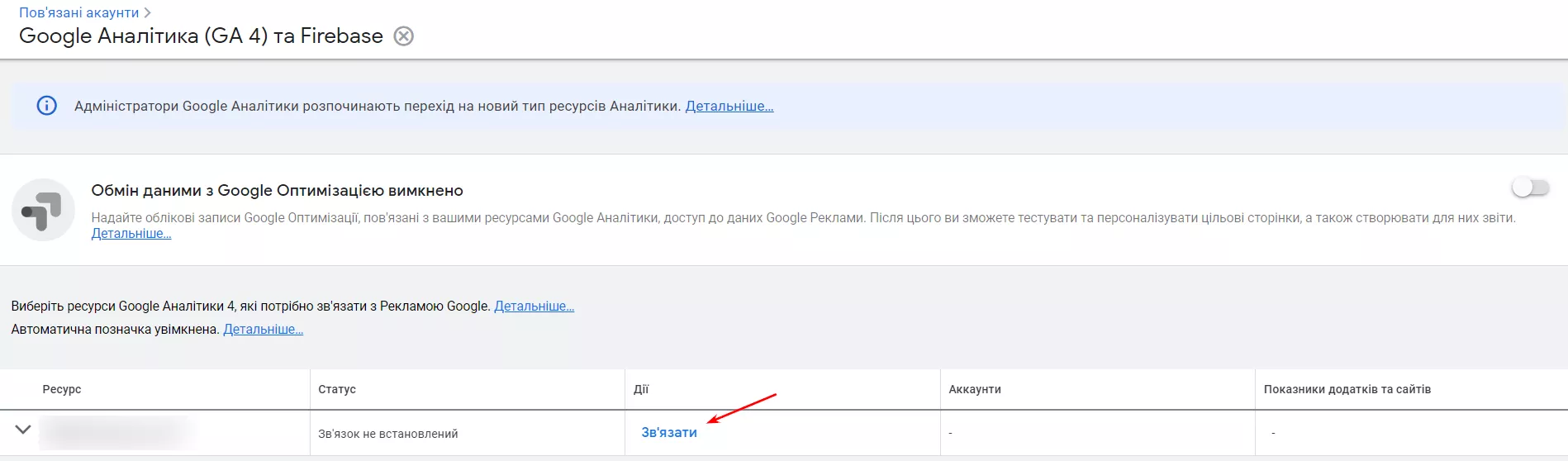
- Щоб надати акаунту Google Ads доступ до аудиторій Google Analytics 4, увімкніть «Імпортувати аудиторії Google Аналітики після зв’язування». Це налаштування можна змінити в будь-який момент. Потім натисніть «Зв’язати».
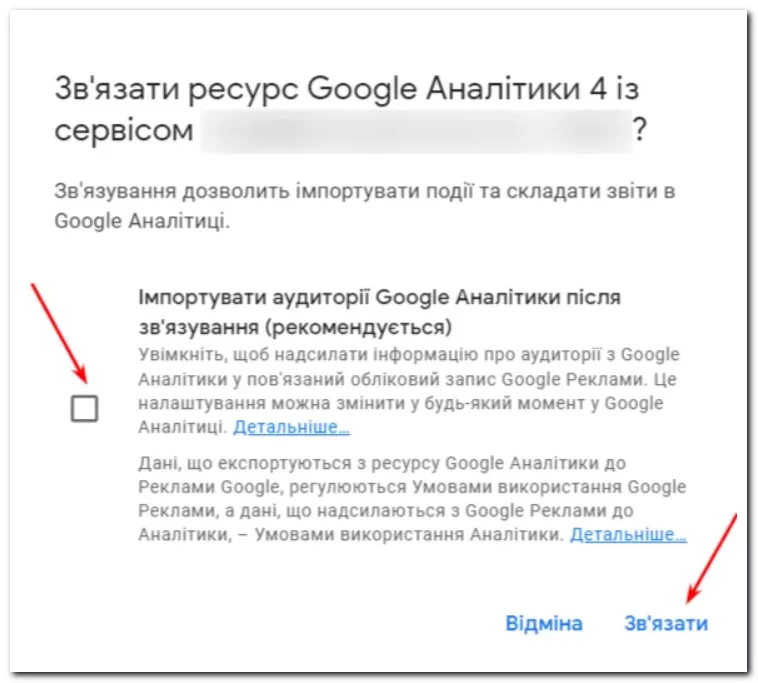
І це все! Ви успішно пов’язали обидва облікові записи в інтерфейсі Google Ads. Що також відобразиться в стовпці «Статус».
Щоб переглянути конверсії та інші показники з GA4 в кабінеті Google Ads та навпаки, бачити дані з Google Ads в кабінеті GA4, просто натисніть «Активувати» у стовпці «Показники додатків та сайтів».
Тепер ви також можете використовувати ці події та конверсії у своїх кампаніях Google Ads і переглядати потік даних між обома інструментами.
Налаштування зв’язку займає приблизно однакову кількість часу, як з кабінету Google Ads, так і з інтерфейсу GA4, втім в самому процесі є кілька відмінностей:
- Google Ads не запитував про налаштування автоматичного позначення та персоналізованих оголошень, обидва ввімкнено за замовчуванням;
- Google Ads запитав про використання аудиторій GA4, яких не було в процесі встановлення зв’язків GA4;
- щоб імпортувати конверсії, ви повинні активувати їх в Google Ads, незалежно від того, який інструмент використовуєте для зв’язування обох облікових записів.
Як знайти дані Google Ads в GA4?
Через деякий час дані (вартість, кліки, покази, ціна за клік тощо) почнуть відображатись у GA4. Пов’язавши акаунт Google Ads і Google Analytics 4, ви зможете знайти дані Google Ads у GA4 у «Звіти — Джерело трафіку — Огляд — Переглянути кампанії Google Реклами».
Ви зможете переглянути звіт із такими показниками Google Ads, як кліки, вартість, ціна за клік і рентабельність витрат на рекламу, а також інші показники. Не забувайте прокручувати по горизонталі.
Приклад звіту про кампанії Google Ads виглядає так:
Розбіжності між GA4 і Google Ads
Це нормально, коли дані між GA4 і Google Ads не збігаються. Для цього є кілька причин:
- Моделі атрибуції. Google Ads використовує модель атрибуції за останнім непрямим кліком, тоді як GA4 використовує модель атрибуції на основі даних. Це означає, що GA4 зараховує всі точки взаємодії, які призвели до конверсії, тоді як Google Ads зараховує лише останній клік. Ця різниця може призвести до того, що платформи дають різні показники конверсій.
- Різні показники. Google Ads зосереджується на кліках і показах оголошень, тоді як GA4 зосереджується на сеансах, сеансах із взаємодією та переглядах сайту. Це означає, що один користувач може зараховуватися як кілька кліків у Google Ads, але лише як один сеанс в GA4. Ця різниця також призводить до різних показників конверсій у звітах.
- UTM. Якщо ви не використовуєте автоматичне позначення або неправильно позначаєте свої URL-адреси вручну, дані в GA4 можуть бути переплутаними та/або не відноситися до ваших кампаній Google Ads.
- Семплування. Коли ви переглядаєте великі набори даних або дані протягом тривалого часу, може відбуватися семплування даних в GA4. Це означає, що ви не побачите повні дані для аналізу.
Семплування — це статистичний спосіб обробки даних, при якому загальне уявлення про дані будується на основі певної частини всіх даних, вибірки. Щоб запобігти цьому, ви можете зменшити тривалість або експортувати дані в BigQuery та проаналізувати їх там.
- Відсутнє або неправильне відстеження. Ваше відстеження може бути несправним для одного з інструментів або зовсім відсутнім на іншій цільовій сторінці. Ще більша проблема виникає, коли міждоменне відстеження не працює належним чином і сеанси перериваються. У результаті ви побачите більше даних у Google Ads і неправильні дані в GA4.
- Часові пояси. Якщо часові пояси не збігаються, дані не синхронізуватимуться належним чином. Це легко виправити, оскільки ви можете змінити часові пояси та встановити той самий часовий пояс в обох інструментах.
Важливо знати чому можуть бути розбіжності, адже тоді ви можете спробувати їх зменшити.
Читайте також:
- Як налаштувати Google Analytics 4 для сайту на Prom.ua.
- Як налаштувати Google Analytics 4 на Shopify.
- Як зв’язати Google Analytic 4 і Google Search Console.
- Як створити спеціальний звіт довільної форми в Google Analytics 4.
Підсумовуючи
- Зв’язок даних Google Ads із Google Analytics 4 дозволяє отримати детальний огляд відвідувачів вебсайту, особливо тих, які приходять із Google Ads.
- Зв’язати Google Ads із GA4 можна з кабінетів обох цих сервісів, однак експорт конверсій з Google Ads обов’язково має бути підтверджений саме в кабінеті Google Ads.
- Між даними у звітах Google Ads та GA4 можуть бути розбіжності через:
- моделі атрибуції;
- різні показники;
- UTM-мітки;
- семплування;
- відсутнє або неправильне відстеження;
- часові пояси.
Свіжі
ORM у Reddit: чому реальні відгуки важать більше за SEO-статті та як із ними працювати в контексті вашого бізнесу
чому користувачі довіряють Reddit більше, ніж SEO-контенту, та як поєднати реальні відгуки зі спільноти і класичні статті в єдину ORM-стратегію
Що таке UX-дизайн і чому він важливий для вашого бізнесу
Чому зручність часто важливіша за красу, які принципи лежать в основі якісного UX і як продуманий досвід користувача допомагає бізнесу збільшувати продажі
Безперспективні ніші для старту продажів на Etsy
Розберемо, які напрями на Etsy виглядають перспективно, але насправді ведуть у глухий кут